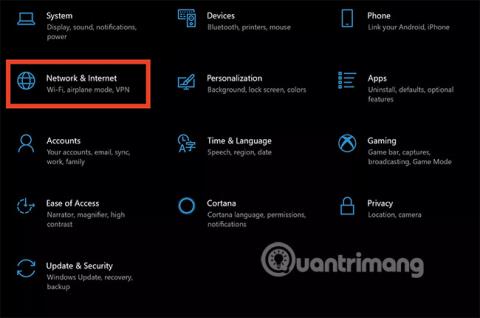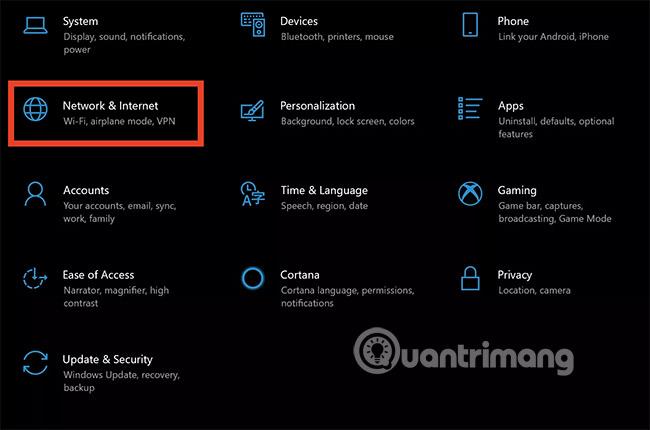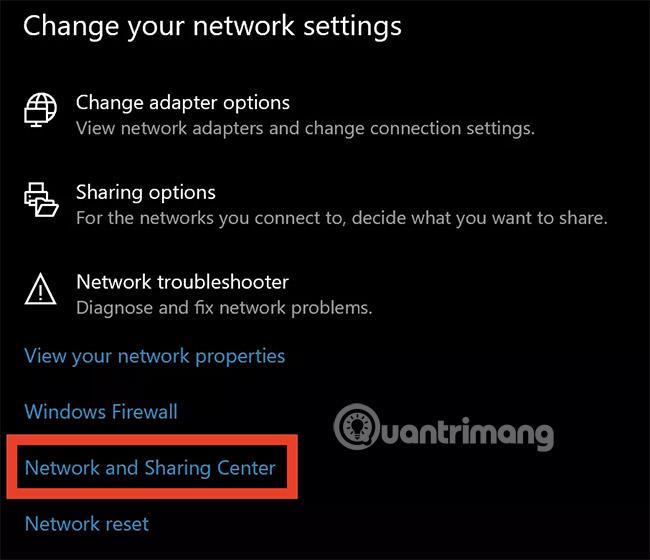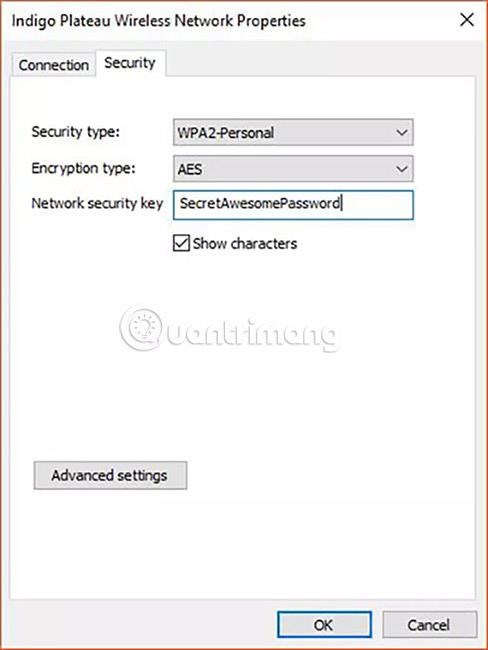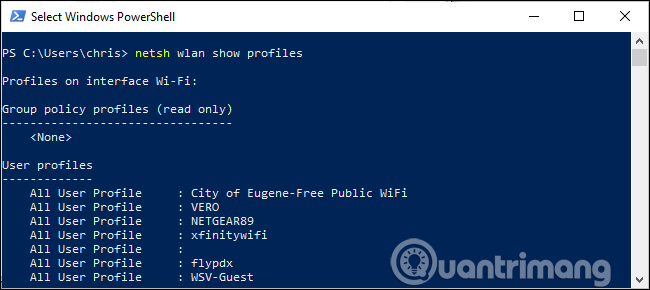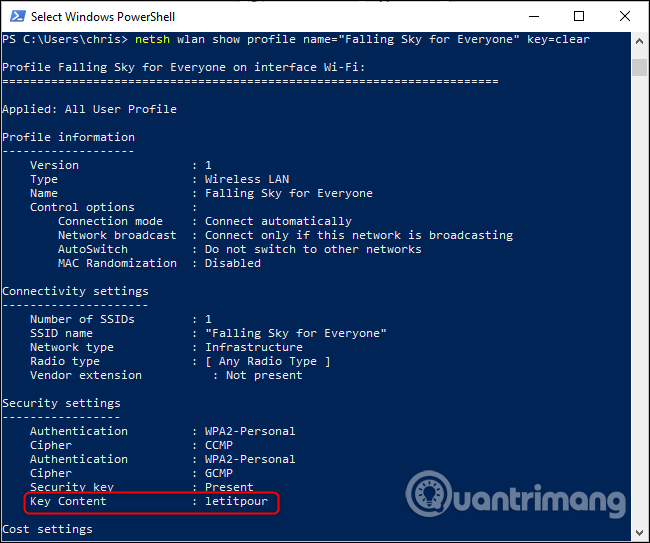A Wi-Fi jelszavának elfelejtése gyorsan akadályt jelenthet, de ne essen pánikba. Ha számítógépe csatlakozik ehhez a vezeték nélküli hálózathoz, a mai cikk megmutatja, hogyan állíthatja vissza elfelejtett jelszavát. Kövesse az alábbi utasításokat, hogy megtanulja, hogyan találhatja meg egyszerűen Wi-Fi jelszavát!
Keresse meg a Wi-Fi jelszót a Windows 10 rendszeren
1. Használja a Beállítások alkalmazást
Ha Windows rendszerű számítógépet használ, nem tart sokáig, hogy megtalálja elveszett Wi-Fi jelszavát. Ha Windows 10 rendszert használ, kövesse az alábbi lépéseket a Wi-Fi hálózat jelszavának lekéréséhez.
1. Válassza ki a Start menüt a számítógépén.
2. Válassza a Beállítások ikont a Start menü bal oldalán .
A Beállítások ikon fehér fogaskerékként jelenik meg a Bekapcsológomb felett.
3. A megjelenő Windows beállítások ablakban válassza a Hálózat és internet lehetőséget .
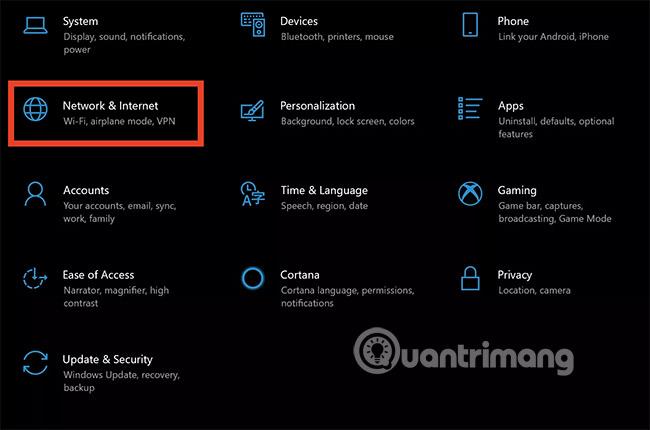
4. Ezután a Hálózati beállítások módosítása részben válassza a Hálózati és megosztási központ lehetőséget .
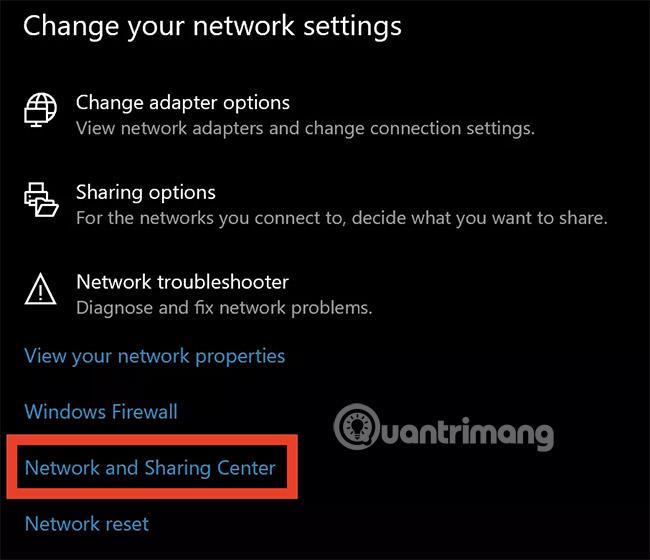
5. A megjelenő Hálózati és megosztási központ ablakban válassza ki a Wi-Fi hálózat nevét (kiemelve).
6. A megjelenő új felugró ablakban válassza a Vezeték nélküli tulajdonságok lehetőséget.
7. Végül válassza a Biztonság fület, és válassza a Karakterek megjelenítése lehetőséget a Wi-Fi jelszavának megtekintéséhez.
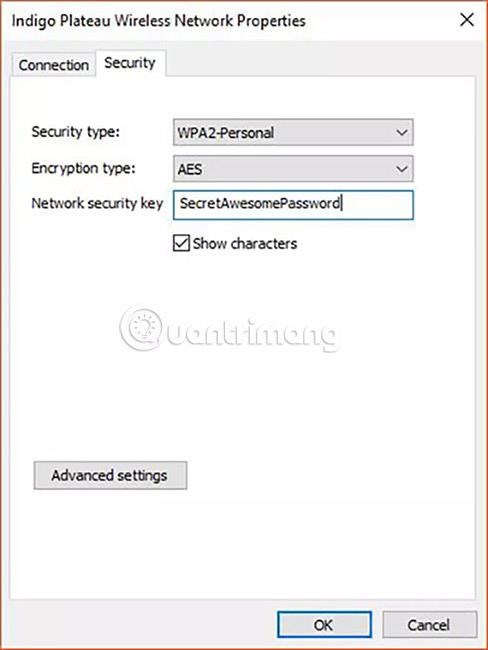
Minden készen van!
2. Használja a NirSoft WirelessKeyView alkalmazását
A mentett jelszavakat megtekintheti a Windows beépített parancssori eszközével, de a NirSoft ingyenes WirelessKeyView alkalmazása sokkal egyszerűbb. Ezek könnyű eszközök, és nem is kell telepíteni őket. Csak le kell töltenie, nyissa meg a ZIP fájlt, majd kattintson duplán az EXE végrehajtható fájlra (ha a fájl kiterjesztése rejtett, nyissa meg a WirelessKeyView alkalmazásfájlt). Megjelenik a Windows rendszerben tárolt mentett hálózatnevek és jelszavaik listája.
Frissítés: Egyes víruskereső programok rosszindulatú programként tekinthetik a WirelessKeyView-t . Sok felhasználó azonban arról számol be, hogy soha nem volt problémája a NirSoft ingyenes segédprogramjaival. Ez az alkalmazás nem is tartalmaz adware-t .
Amikor megnyitja az alkalmazást, a Hálózat neve oszlopban megjelenik a Wi-Fi hálózat neve (SSID). Egy hálózat jelszavának megtalálásához a Kulcs (Ascii) oszlopban kell keresnie a hálózat nevéből. Ezt a jelszót kell megadnia a hálózathoz való csatlakozáshoz.
Az adatok biztonsági mentéséhez válassza a Fájl > Összes elem mentése lehetőséget . Kapni fog egy szöveges fájlt, amely tartalmazza ezeket az információkat, amelyeket felhasználhat új számítógépén, vagy tárolhatja későbbi használatra.
3. Használja a parancssort
A Windows 10 Vezérlőpultja lehetővé teszi a felhasználók számára, hogy megtekintsék az éppen csatlakoztatott Wi-Fi hálózat jelszavát. Ha nem szeretne harmadik féltől származó szoftvert letölteni, használhatja a parancssori eszközt.
Ha Windows rendszeren szeretne jelszavakat keresni, nyissa meg a Parancssort vagy a PowerShellt úgy, hogy jobb gombbal kattintson a Start gombra, vagy nyomja meg Wina + gombot X, majd kattintson a PowerShellre.
Futtassa a következő parancsot a rendszerre mentett hálózati profilok listájának megtekintéséhez:
netsh wlan profilok megjelenítése
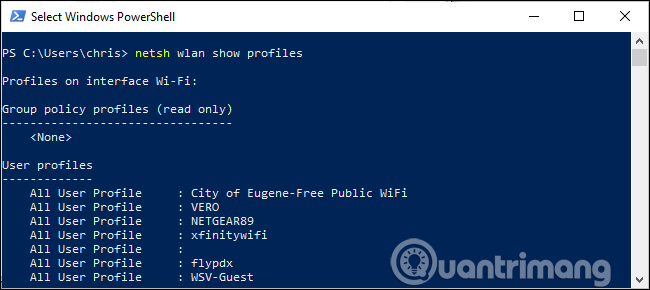
Keresse meg azt a hálózatnevet, amelyhez a jelszóhoz szüksége van, majd futtassa a következő parancsot, a NETWORK helyére a szükséges hálózatnévre cserélve.
netsh wlan show profile name="NETWORK" key=clear
Nézze meg a kimenet Biztonsági beállítások szakaszát. A Key Content ( Kulcstartalom ) mezőben a Wi-Fi hálózat jelszava egyszerű szöveggel jelenik meg.
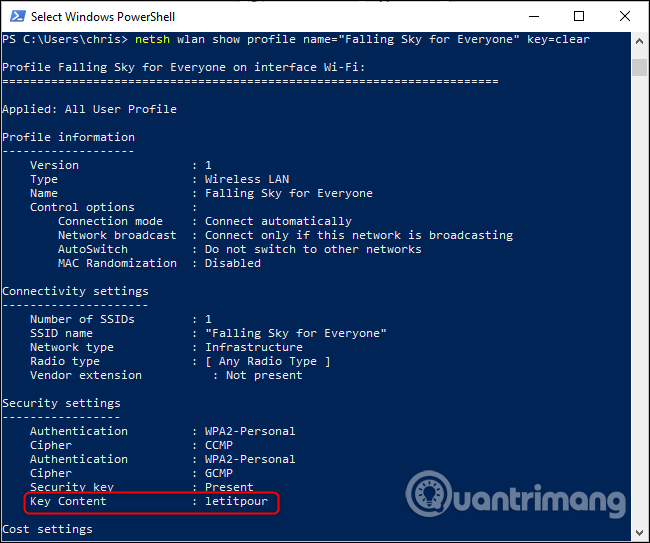
Ismételje meg a fenti folyamatot minden olyan Wi-Fi hálózatnál, amelynek jelszavát szeretné látni.
Ha nem menti el jelszavát a Windows rendszeren, akkor néhány módja van az elfelejtett Wi-Fi-jelszó visszaszerzésére .
Keresse meg a Wi-Fi jelszót Windows 8 és Windows 7 rendszeren
A Windows valamivel régebbi verzióiban könnyen megtalálhatja Wi-Fi jelszavát. Ha Windows 8 vagy Windows 7 rendszert használ, kövesse az alábbi lépéseket a Wi-Fi hálózat jelszavának lekéréséhez.
1. Válassza ki számítógépe Start menüjét .
2. A Start menü keresősávjába írja be a " Hálózati és megosztási központ " kifejezést, és nyomja meg az Enter billentyűt a kiemelt opciónál.
3. A megjelenő Hálózati és megosztási központ ablakban válassza ki a Wi-Fi hálózat nevét.
4. A megjelenő új felugró ablakban válassza a Vezeték nélküli tulajdonságok lehetőséget.
5. Végül válassza a Biztonság fület, majd válassza a Karakterek megjelenítése lehetőséget a Wi-Fi jelszavának megtekintéséhez.
Sok sikert kívánok!